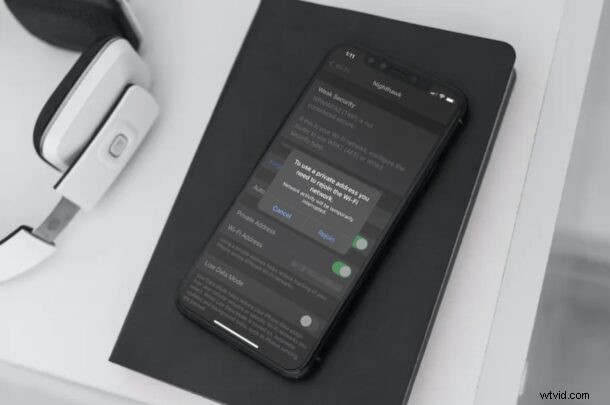
Maak je dagelijks verbinding met meerdere wifi-netwerken vanaf je iPhone of iPad? Of het nu uw werkplek is of ergens in het openbaar, u kunt uw privacy helpen beschermen door privé-wifi-adressen op uw apparaat te gebruiken, die in feite het MAC-adres van het apparaat vervalsen naar een willekeurig adres. Maar het hebben van een veranderend MAC-adres is niet altijd wenselijk voor sommige netwerksituaties, dus misschien wilt u deze functie ook in andere omstandigheden uitschakelen.
Wanneer u met een willekeurig apparaat verbinding maakt met een Wi-Fi-netwerk, moet het apparaat zichzelf met het netwerk identificeren met behulp van een MAC-adres. Wanneer u verbinding maakt met meerdere netwerken, wordt normaal gesproken hetzelfde MAC-adres gebruikt, wat het voor netwerkoperators en waarnemers gemakkelijk maakt om uw activiteit te volgen en toegang te krijgen tot uw locatie in de loop van de tijd. Apparaten met iOS 14 en iPadOS 14 en nieuwer gebruiken echter een ander MAC-adres voor elk netwerk, waardoor uw privacy wordt beschermd.
Het gebruik van privé-wifi-adressen kan er soms voor zorgen dat u geen verbinding kunt maken met bepaalde wifi-netwerken, vooral als ze MAC-adresfiltering en goedkeuring gebruiken. In dit artikel bespreken we hoe u privé-wifi-adressen op zowel de iPhone als iPad kunt in- en uitschakelen.
Het privé-wifi-adres op iPhone en iPad in- en uitschakelen om de privacy te vergroten
U vindt alleen de optie om het privé-wifi-adres in en uit te schakelen als uw apparaat iOS 14/iPadOS 14 of hoger gebruikt.
- Ga vanuit het startscherm van je iPhone of iPad naar 'Instellingen'.

- Tik in het instellingenmenu op 'Wi-Fi' om je wifi-instellingen te wijzigen.
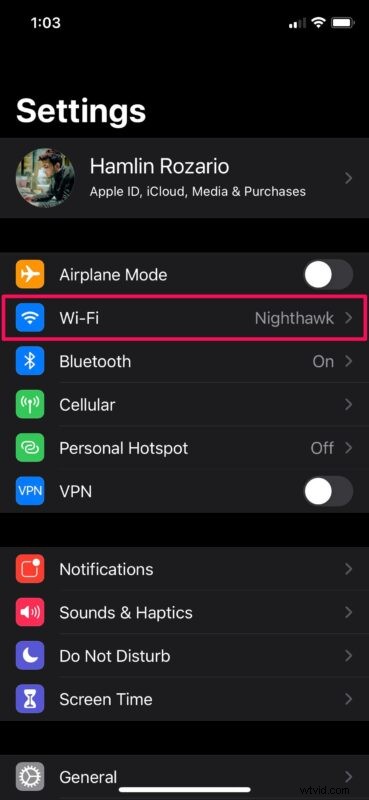
- Tik hier op het pictogram 'i' naast het wifi-netwerk waarmee je momenteel bent verbonden, zoals hieronder weergegeven.
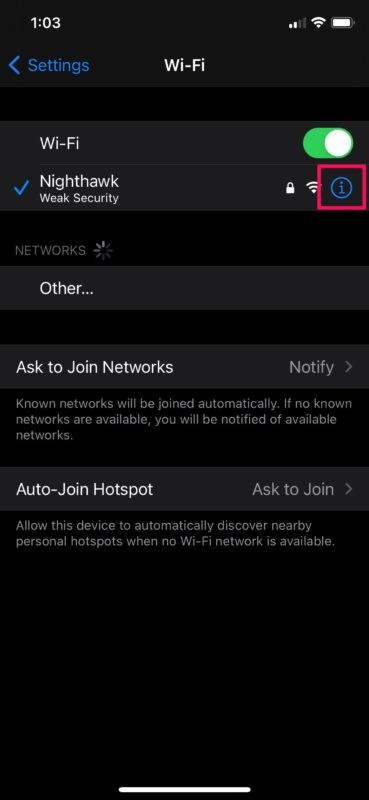
- Nu vindt u de schakelaar om het privéadres in of uit te schakelen. Het is standaard ingeschakeld en het adres dat wordt gebruikt voor het verbonden wifi-netwerk wordt direct onder de schakelaar weergegeven.
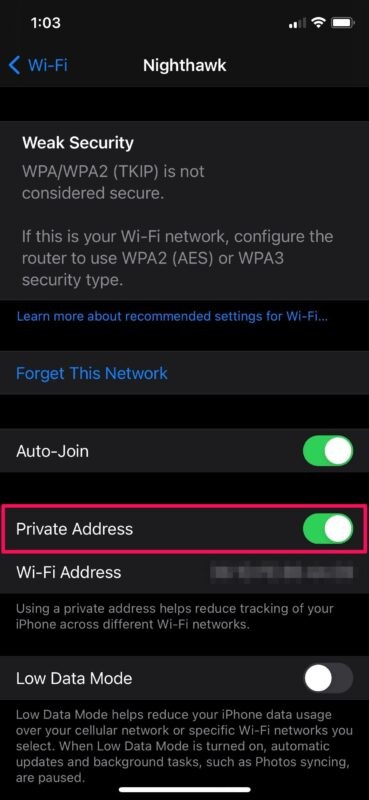
- Elke keer dat u een privé-wifi-adres in- of uitschakelt, wordt u gevraagd opnieuw verbinding te maken met het wifi-netwerk. Kies "Opnieuw deelnemen" om opnieuw verbinding te maken met het netwerk en je bent klaar om te gaan.
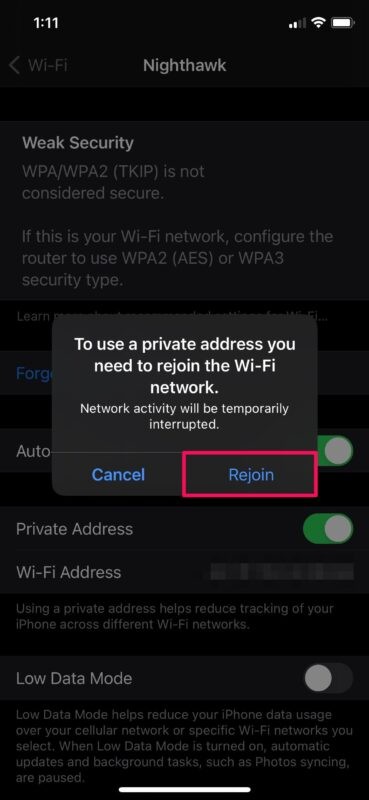
Dat is zo ongeveer alles, nu weet je hoe gemakkelijk het is om privé-wifi-adressen te gebruiken (of niet te gebruiken) op je iOS- of iPadOS-apparaat.
Het is de moeite waard om erop te wijzen dat elke keer dat u het privéadres uit- en weer inschakelt, er een nieuw wifi-adres wordt gebruikt met het netwerk. Dit is de reden waarom u wordt gevraagd om opnieuw verbinding te maken met het wifi-netwerk.
Als u de netwerkinstellingen op uw apparaat opnieuw instelt, verandert ook het privé-wifi-adres dat wordt gebruikt voor de verbinding, samen met eventuele aanpassingen aan de netwerkinstellingen.
Hoewel privéadressen het volgen en profileren van gebruikers kunnen verminderen, kunt u op sommige wifi-netwerken te maken krijgen met verbindingsproblemen. Sommige netwerken kunnen bijvoorbeeld uw apparaat niet identificeren als geautoriseerd om deel te nemen. MAC-adresfiltering is vrij gebruikelijk in sommige beveiligde netwerkomgevingen, bedrijfsnetwerken en andere grote LAN-instellingen, dus de functie werkt om voor de hand liggende redenen mogelijk niet goed in die instellingen.
In sommige gevallen kan een netwerk waarmee u verbinding kunt maken met een privéadres u ook de toegang tot internet blokkeren vanwege het niet-geïdentificeerde MAC-adres, maar u kunt de functie uitschakelen als dat gebeurt.
Gebruik je een Apple Watch naast je iPhone? Hoewel we ons concentreerden op iOS- en iPadOS-apparaten, zult u blij zijn te weten dat u het privéadres ook op een Apple Watch kunt in- of uitschakelen, op voorwaarde dat deze watchOS 7 of hoger gebruikt.
Wat vindt u in het algemeen van deze nieuwe privacyfunctie? Pas je wifi-privéadres aan of schakel je dit in voor bepaalde netwerken? Als het algemene onderwerp privacy u interesseert, mis dan onze andere artikelen over dit onderwerp niet. Deel zoals altijd uw relevante gedachten, tips, meningen en ervaringen in de opmerkingen.
